win10杀毒图标怎么隐藏|win10隐藏Windows defender图标的方法介绍
发布时间:2018-02-11 21:23:31 浏览数: 小编:jiwei
在最新发布的Windows 10中,Windows Defender已加入了右键扫描和离线杀毒,根据最新的每日样本测试,查杀率已经有了大的提升,达到国际一流水准。但是有不少用户不希望Windows defender图标出现在通知区内,想要将其隐藏起来,接下来小编就给大家说说win10隐藏Windows defender图标的方法。
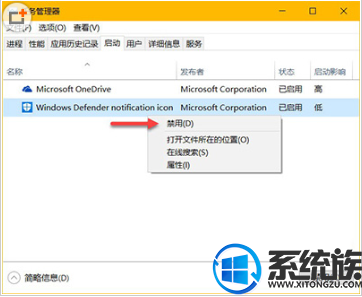


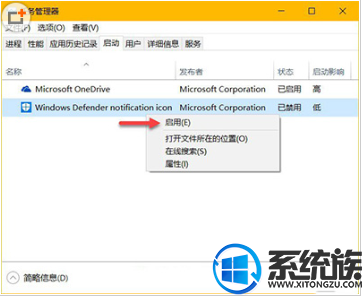
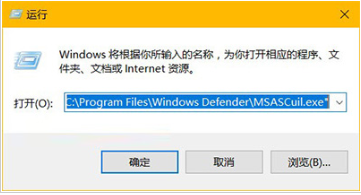
系统推荐:win10系统下载
目前用户还无法通过右击任务栏的方式选择显示或隐藏 Windows Defender 图标,但可以通过将「任务管理器」—「启动」选项卡中的「Windows Defender notifiction icon」条目禁用掉,即可关闭 Windows Defender 任务栏图标随系统登录启动。
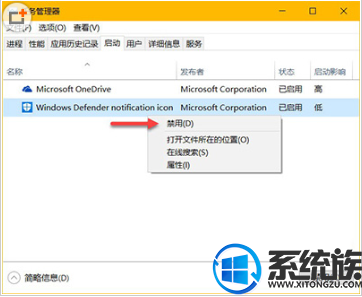
禁用该条目仅会隐藏图标在 Windows 10 任务栏通知区域的显示, Windows Defender 仍会随系统启动并在后台运行。对于有一定技术能力的专业用户来说,也可以直接使用 Autoruns 禁用 Windows Defender notifiction icon 随系统登录加载。

以上更改只在用户下次登录系统时才生效,如果你不想注销或重启系统,直接在任务管理器中 Kill 掉这个进程就 OK 了。

还原显示Windows Defender任务栏图标
如果有需要,我们也可以随时恢复 Windows Defender 图标在任务栏中的显示,重新将「任务管理器」—「启动」选项卡中的「Windows Defender notifiction icon」条目启用即可。
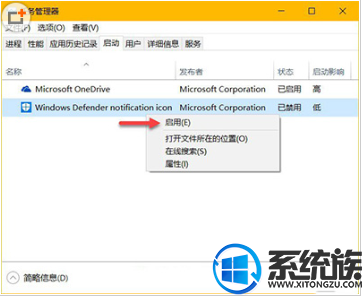
如果想不注销系统立即生效,可以在「运行」(Windows + R)中执行如下 Exe 文件即可:
"C:\Program Files\Windows Defender\MSASCuil.exe"
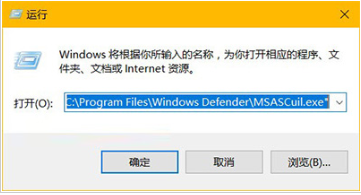
以上就是win10隐藏Windows defender图标的操作方法了,有需要的朋友可以操作看看。



















